Python プロット CSV
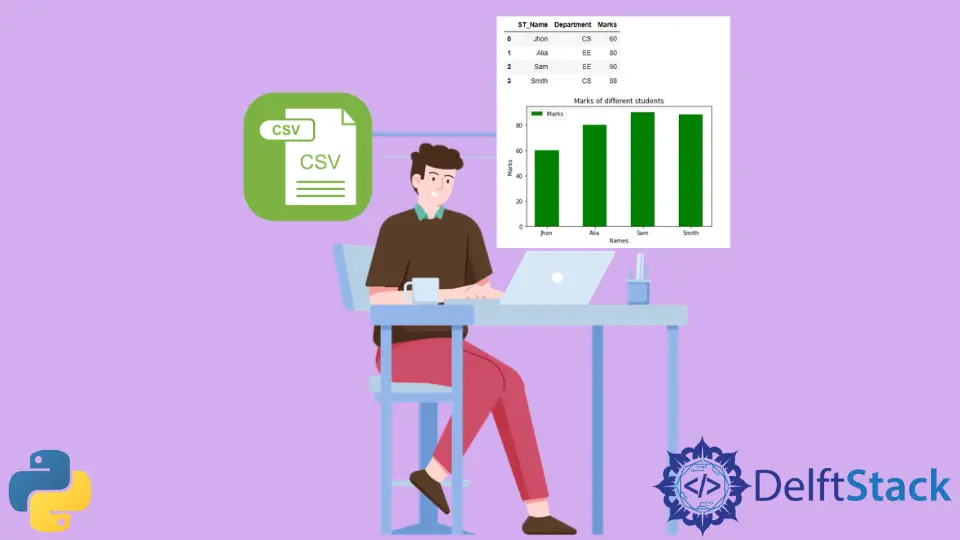
CSV は Comma Separated Values の略で、構造化データを保存するための一般的な形式です。 CSV ファイルには、行と列を持つ表の形式でデータが含まれています。
多くの場合、CSV ファイルに保存されているデータを視覚化する必要があります。 この目的のために、Python はデータを視覚化するためのさまざまな種類のプロットを提供します。
matplotlib.pyplot を使用して Python で CSV データを視覚化する
Matplotlib は、オープンソースで人気のある Python のデータ視覚化ライブラリです。 Pythonでグラフをプロットするために使用されるpyplotと呼ばれるサブモジュールがあります。
matplotlib を使用するには、最初に次のコマンドを使用してインストールする必要があります。
#Python 3.x
pip install matplotlib
棒グラフを使用して CSV データを視覚化する
棒グラフは、カテゴリ特徴レベルの数値を棒として表示する長方形の棒を含むグラフです。 pyplot モジュールの bar() メソッドを使用して、棒グラフをプロットします。
次のコードでは、pandas モジュールで利用可能な read_csv() メソッド を使用して、CSV ファイルからデータを読み取りました。 名前と学年はデータから取得され、リストに変換されました。
x は、x 軸上の独立変数の生徒の名前を表します。 リスト y は生徒の評価を表し、y 軸に表示されます。
bar() メソッドを使用して引数を渡しました。 バーの幅は 0.5 で、凡例は Marks です。
最後に、出力に棒グラフを表示する show() メソッドを呼び出しました。
コード例:
# Python 3.x
import matplotlib.pyplot as plt
import pandas as pd
data = pd.read_csv("Student.csv")
display(data)
st_name = data["ST_Name"]
marks = data["Marks"]
x = list(st_name)
y = list(marks)
plt.bar(x, y, color="g", width=0.5, label="Marks")
plt.xlabel("Names")
plt.ylabel("Marks")
plt.title("Marks of different students")
plt.legend()
plt.show()
出力:

散布図を使用して CSV データを視覚化する
散布図では、ドットを使用してデータを数値のペア (x,y) として視覚化します。ここで、x と y は 1つの値を表します。 生徒の名前のデータと成績の関係を散布図で可視化する場合、必要な引数として x と y を指定して scatter() メソッドを呼び出すだけです。
コード例:
# Python 3.x
import matplotlib.pyplot as plt
import pandas as pd
data = pd.read_csv("Student.csv")
display(data)
st_name = data["ST_Name"]
marks = data["Marks"]
x = list(st_name)
y = list(marks)
plt.scatter(x, y, color="g", label="Marks")
plt.xlabel("Names")
plt.ylabel("Marks")
plt.title("Marks of different students")
plt.legend()
plt.show()
出力:
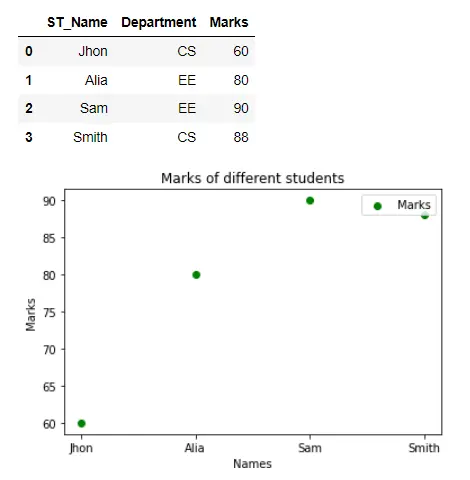
円グラフを使用して CSV データを視覚化する
円グラフは、多くのセクターに分割された円形のグラフです。 アーク/セクターの面積は、その量を表します。
次のコードでは、円グラフを使用して学生の成績を視覚化しました。 pie() メソッドを呼び出して、マークと生徒名のリストをグラフのラベルとして渡しました。
autopct を使用して、各部分のパーセンテージも表示しました。 最高得点の学生は円グラフのより大きな領域を占め、その逆も同様です。
コード例:
# Python 3.x
import matplotlib.pyplot as plt
import pandas as pd
data = pd.read_csv("Student.csv")
display(data)
st_name = data["ST_Name"]
marks = data["Marks"]
x = list(st_name)
y = list(marks)
plt.pie(y, labels=st_name, autopct="%.2f%%")
plt.xlabel("Names")
plt.ylabel("Marks")
plt.title("Marks of different students")
plt.legend()
plt.show()
出力:
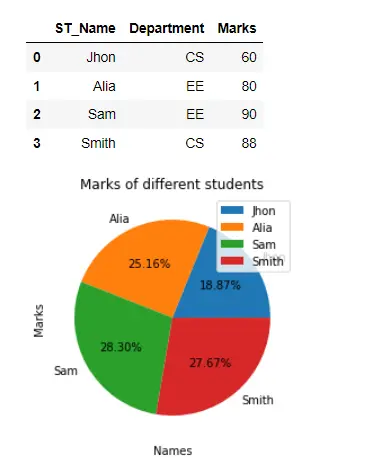
ライン プロットを使用して CSV データを視覚化する
折れ線グラフは、時間の経過とともに変化する情報をデータ ポイントの形式で表示するグラフです。 plot() メソッドを使用して折れ線グラフをプロットします。
次のコードでは、折れ線グラフを使用して、x 軸に日付、y 軸にケース数で COVID データのサンプルを視覚化しています。 plot() メソッドを呼び出して、必要な引数を渡しました。
linestyle は線のスタイルを表します。この場合は破線ですが、デフォルトでは実線です。 マーカー は、線のポイントを表すドットを示します。
コード例:
# Python 3.x
import matplotlib.pyplot as plt
import pandas as pd
data = pd.read_csv("covid_cases.csv")
display(data)
date = data["Date"]
cases = data["No of Cases"]
x = list(date)
y = list(cases)
plt.plot(x, y, color="g", linestyle="dashed", marker="o", label="Covid Data")
plt.xlabel("Date")
plt.xticks(rotation=25)
plt.ylabel("No of Cases")
plt.title("No of new Covid Case")
plt.legend()
plt.show()
出力:
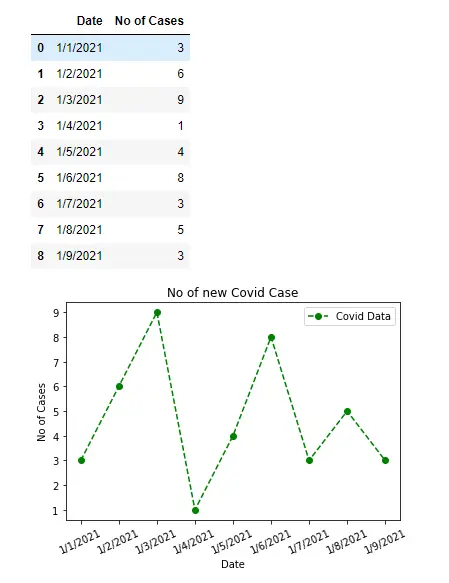
I am Fariba Laiq from Pakistan. An android app developer, technical content writer, and coding instructor. Writing has always been one of my passions. I love to learn, implement and convey my knowledge to others.
LinkedIn